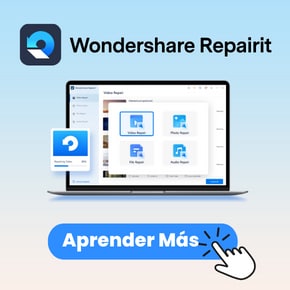MTS, que significa MPEG-2 Transport Stream, es un formato multimedia muy popular para contener componentes de audio y video. Aunque el esquema de codificación es muy seguro, lo más probable es que tus archivos MTS se corrompan por diferentes motivos. Afortunadamente, con una herramienta confiable de reparación de video MTS, podrás superar fácilmente este problema. Aquí, voy a proporcionar algunas soluciones probadas para realizar la reparación de archivos de video MTS en línea y con una herramienta de escritorio dedicada. ¡Empecemos!
En este artículo
Parte 1: Formato de Archivo de Video MTS: Lo Básico
MTS es un popular contenedor de archivos y una extensión para archivos de video, que es desarrollado por Blu-ray Disc Association. Se basa en el contenedor MPEG-2 Transport Stream, desarrollado inicialmente para almacenar videos de discos Blu-ray.
Se basa en el formato Advanced Video Coding High Definition (AVCHD) y se utiliza activamente para grabar videos en cámaras de video de marcas como Sony y Panasonic. Se sirve de la técnica de compresión y admite la compresión de videos en resolución HD de 720p y 1080p. Para la compresión del audio, utiliza el códec Dolby AC-3 y los archivos se guardan como audio PCM.
Parte 2: ¿Cómo puedes abrir un archivo de video MTS en tu PC?
Como el MTS no es un formato contenedor de medios de código abierto, no todos los reproductores de video lo soportan. Sin embargo, puedes abrir fácilmente un video MTS en tu Mac o Windows, utilizando las siguientes aplicaciones:
- VLC Media player (Windows y Mac)
- Eltima Elmedia Player (Mac)
- Microsoft Windows Media Player (Windows)
También hay otras aplicaciones y editores de video que son compatibles con los formatos MTS.
Supongamos que utilizamos VLC Media Player para abrir un archivo MTS, ya que está disponible de forma gratuita y funciona en todas las plataformas principales. Todo lo que tienes que hacer es abrir VLC Media Player y arrastrar y soltar el archivo MTS en él. También puedes ir a su función Multimedia > Abrir archivo para localizar y cargar tu video MTS.
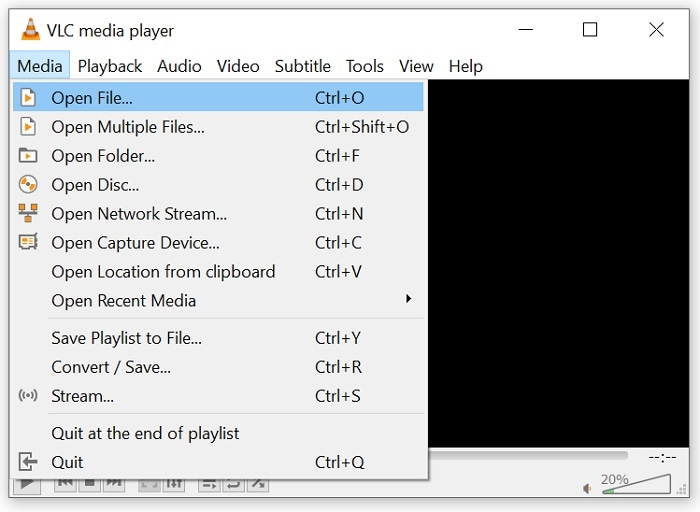
Además, también puedes localizar cualquier archivo MTS de tu elección y hacer clic con el botón derecho. Desde el menú contextual, ve a la opción "Abrir con" y elige cargar el video MTS con VLC Media Player.
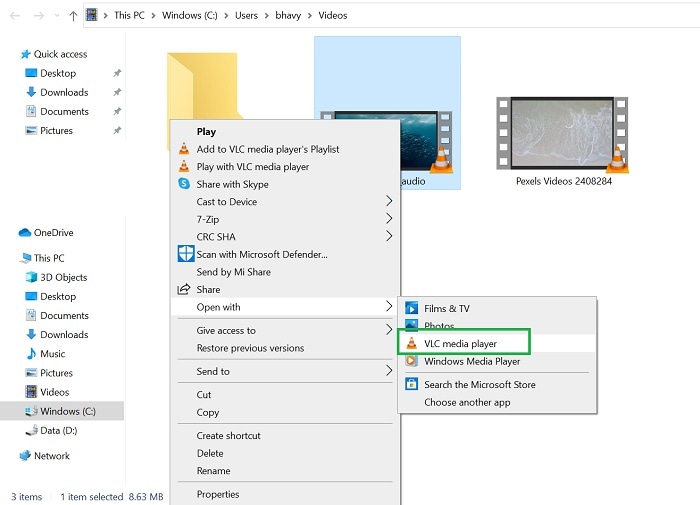
Parte 3: Solución de Escritorio | Una Herramienta de Reparación de Video MTS Confiable
Como puedes ver, acceder a los videos MTS es muy fácil tanto en Mac como en Windows. Sin embargo, hay veces que nuestros videos MTS pueden corromperse debido a diferentes razones. En este caso, puedes utilizar una herramienta dedicada como Wondershare Repairit para solucionar estos problemas.
- Una solución de reparación DIY, Repairit puede arreglar tus videos MTS corruptos, dañados o rotos en todos los escenarios.
- Puedes arreglar problemas como el encabezado dañado, el video pixelado, los componentes faltantes, la sincronización de audio y video, y otros problemas.
- La herramienta de reparación de videos MTS ofrece dos modos diferentes (Rápido y Avanzado) para arreglar todo tipo de problemas menores o mayores con los videos MTS.
- La aplicación, incluso, te permitirá previsualizar tus videos MTS después de completar el escaneo para que puedas comprobar sus resultados por adelantado.
Si también deseas utilizar la herramienta Repairit Reparación de Video MTS para arreglar cualquier video corrupto, entonces, sigue estas instrucciones:
Paso 1: Cargar el archivo MTS corrupto en Repairit Reparación de Video
En primer lugar, sólo tienes que instalar e iniciar Wondershare Repairit en tu sistema e ir a la función "Reparación de Video" desde este lado. Ahora puedes hacer clic en el botón "Añadir" para localizar y cargar manualmente cualquier video MTS corrupto.

Una vez cargados los videos, puedes comprobar los detalles de los mismos en la interfaz, y puedes hacer clic en el botón "Reparar" para iniciar el proceso.

Paso 2: Comprobar los resultados de la reparación del video
Después de un tiempo, la aplicación arreglará automáticamente tus videos y te lo hará saber.

Puedes hacer clic en el botón de vista previa o en el icono del ojo para ver el video reparado y los resultados de la aplicación.

En caso de que el modo de Reparación Rápida no pueda dar los resultados esperados, también se te notificará. Ahora, puedes hacer clic en el botón "Reparación avanzada" para obtener mejores resultados.
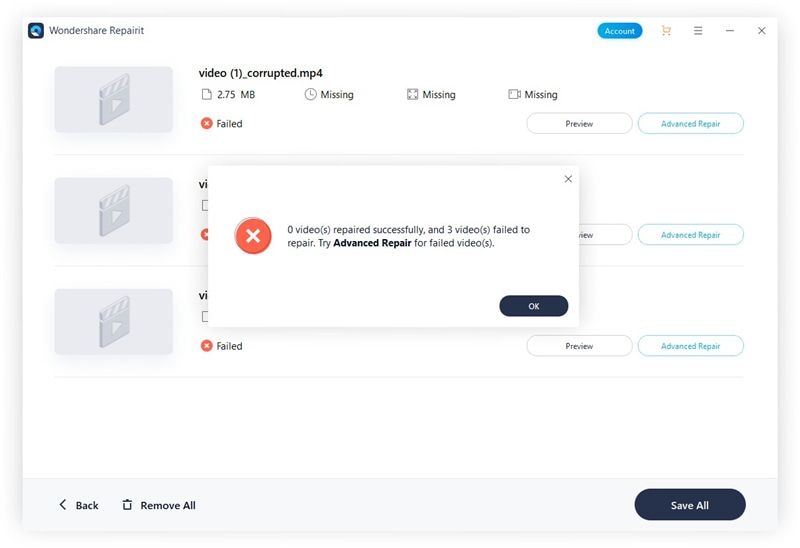
Para realizar una reparación avanzada, primero hay que cargar un video de muestra en la aplicación. El video de muestra debe ser grabado en el mismo dispositivo y debe tener el mismo formato que el video corrupto.

Simplemente espera un tiempo, ya que la función de reparación avanzada tardaría más tiempo, pero los resultados también serían mejores. Una vez finalizado el escaneo de reparación avanzada, la aplicación te avisará para que puedas previsualizar los resultados.
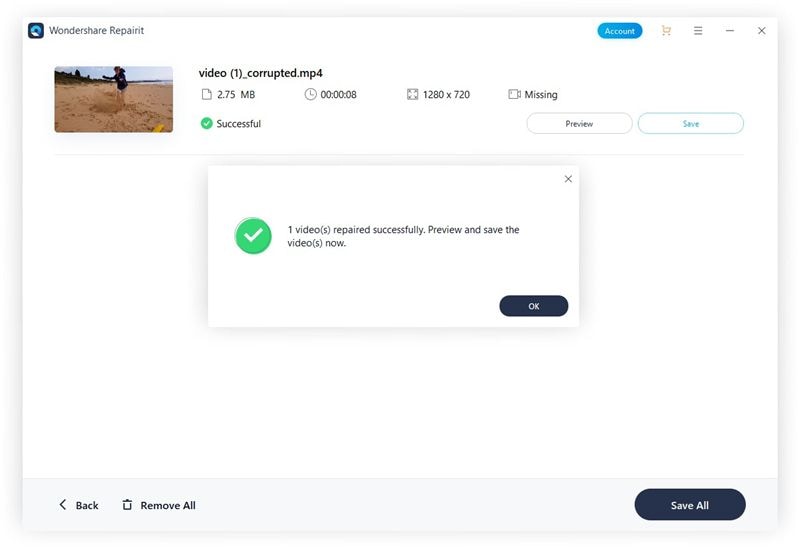
Paso 3: Guardar el video MTS reparado
¡Eso es todo! Si estás satisfecho con los resultados, puedes hacer clic en el botón "Guardar" situado junto a la miniatura del video. Ahora sólo tienes que ir a cualquier ubicación de tu computadora donde quieras exportar el archivo de la herramienta de reparación de video MTS.

Parte 4: ¿Cómo Reparar Archivos de Video MTS Corruptos en Línea con Repairit?
Como puedes ver, el uso de la herramienta Repairit - Reparación de Videos MTS para arreglar archivos MTS corruptos es extremadamente simple. Aunque, si quieres realizar una reparación de archivos de video MTS en línea, entonces puedes probar la herramienta de reparación de video basada en la web por Repairit. Mientras que, la aplicación de escritorio es más potente, la solución en línea te permitirá arreglar pequeños problemas con tus archivos MTS.
Lo mejor es que puedes utilizar Repairit para realizar la reparación de archivos de video MTS en línea de forma gratuita. Lo único que tienes que hacer es seguir estos pasos básicos:
Paso 1: Cargar el video corrupto en la herramienta de reparación en línea
Para comenzar, sólo tiene que ir a la solución de reparación de video en línea de Repairit (https://repairit.wondershare.com/online-video-repair.html). Ahora, puedes hacer clic en el icono Añadir para abrir una ventana del navegador que te permita localizar y cargar cualquier video corrupto.
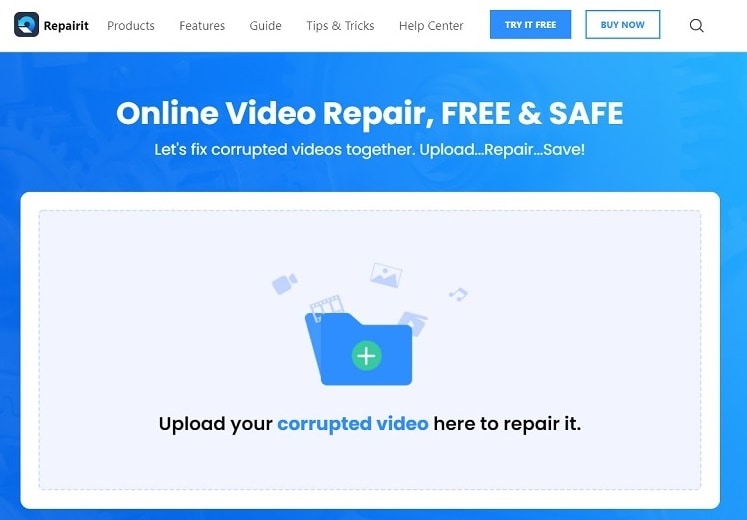
Paso 2: Esperar a que Repairit arregle tu video corrupto
Después de cargar el video corrupto, sólo tienes que esperar a que Repairit realice la reparación del archivo de video MTS en línea. Desde aquí también puedes comprobar el progreso de la reparación del video en línea.
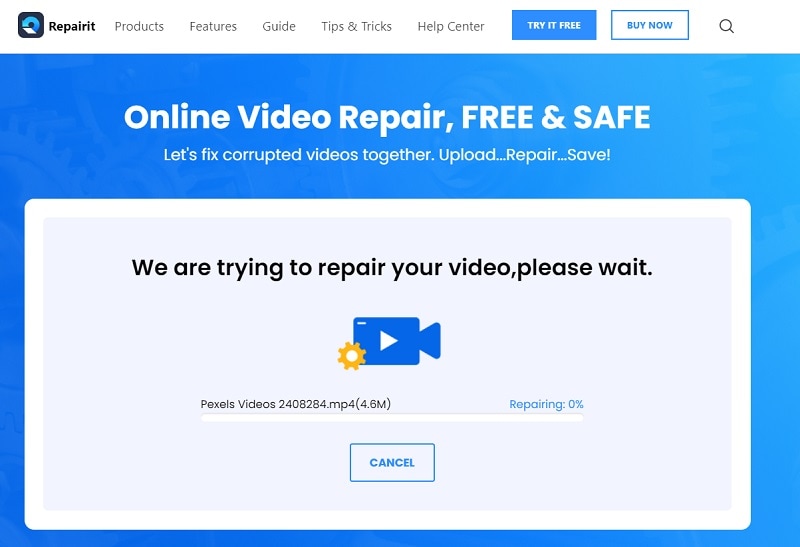
Paso 3: Previsualizar y guardar el video MTS reparado
Una vez finalizado el proceso de reparación, la herramienta en línea mostrará algunos detalles del video. También puedes hacer clic en la miniatura para previsualizar los resultados y hacer clic en el botón "Guardar video" para descargarlo en tu sistema.
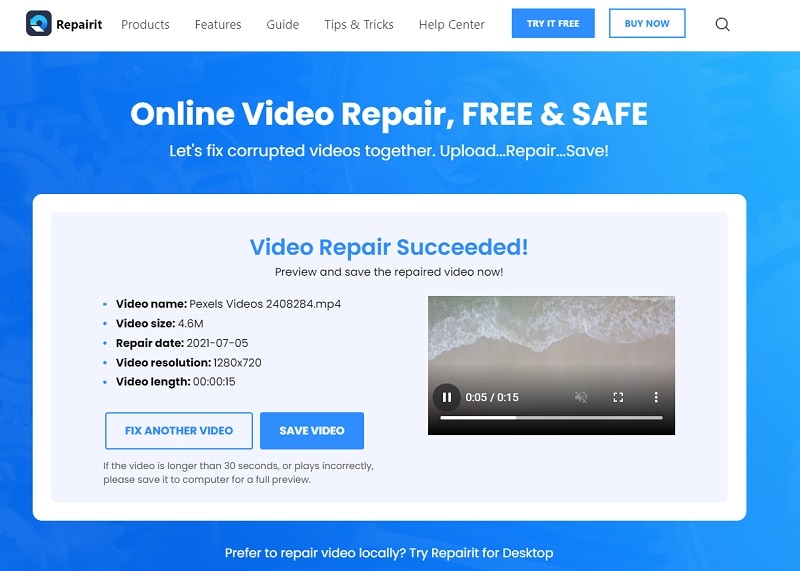
Parte 5: Las Personas También Preguntan
¿Cómo convertir un video MTS a un formato MP4?
Hay todo tipo de soluciones sin conexión y en línea que puedes utilizar para convertir formatos de video. Incluso, puedes iniciar VLC Media Player e ir a la opción Medios > Convertir para hacerlo.
¿Puede VLC Media Player reproducir archivos MTS?
Sí, VLC Media Player es totalmente compatible con los archivos MTS. Puedes simplemente arrastrar y soltar los archivos MTS o puedes ir a la función Medios > Abrir de VLC para cargar cualquier video MTS en él.
¿Qué reproductores de video admiten archivos MTS?
Algunos reproductores de video compatibles con los formatos MTS son VLC Media Player, Windows Media Player, CyberLink PowerDirector, MPlayer y Avidemux.
Como puedes ver, es muy fácil utilizar una herramienta de reparación de video MTS confiable como Wondershare Repairit para arreglar videos MTS corruptos o dañados. Si lo deseas, también puedes realizar la reparación de archivos de video MTS en línea accediendo a la solución basada en la web de Repairit. Aunque, si tus archivos MTS están gravemente dañados, entonces, la aplicación de escritorio de Repairit sería la mejor solución para reparar tus videos en diferentes escenarios. Una herramienta de bricolaje fácil de usar,
Wondershare Repairit puede arreglar todo tipo de videos (en múltiples formatos) sin ninguna molestia.